Solucionar problemas de impressão digital do Windows Hello no Windows 10
Publicados: 2019-01-09Hoje em dia, privacidade e segurança são tudo: os dispositivos modernos estão repletos de dados confidenciais, e você precisa fazer o possível para manter os olhos curiosos afastados. À luz dessa situação, os usuários do Windows 10 têm a sorte de ter o Windows Hello à mão. Na verdade, esta tecnologia baseada em biometria é um verdadeiro benefício quando se trata de adicionar proteção extra ao seu PC. Por exemplo, o recurso oferece a oportunidade de fazer login em sua conta com sua impressão digital, que é única e, portanto, perfeita para fins de segurança.
Dito isto, as coisas muitas vezes se perdem. Assumimos que seu leitor de impressão digital do Windows 10 está funcionando mal ultimamente e é por isso que você está aqui. O bom é que não há motivo algum para se preocupar: este artigo oferece um guia detalhado passo a passo sobre como configurar impressões digitais em um dispositivo Windows 10 e como corrigir o leitor de impressões digitais do Windows 10 que não está funcionando.
Nossas dicas são intuitivas e fáceis de seguir, então você certamente terá sucesso na resolução do seu problema de impressão digital, mesmo se for um novato em PC. Para máxima eficácia, insistimos que sua aventura de solução de problemas comece com a primeira correção da nossa lista. Se não conseguir ajudá-lo, continue trabalhando, tentando nossos métodos um por um. O ponto é que eles são organizados de tal forma que os cenários mais comuns são abordados primeiro, enquanto os culpados menos frequentes são examinados posteriormente.
Como configurar o login de impressão digital do Windows Hello no Windows 10?
A funcionalidade de impressão digital do Windows Hello é uma forma de autenticação muito mais forte do que uma senha tradicional. Assim, é hora de você descobrir como configurar impressões digitais em um dispositivo Windows 10:
- Clique no botão Iniciar (o logotipo do Windows) na barra de tarefas.
- Abra o menu Configurações (clique no ícone em forma de engrenagem).
- Selecione a opção Contas para prosseguir.
- No menu do painel esquerdo, vá para Opções de entrada.
- No painel direito, localize o Windows Hello.
- Em Impressão digital, clique no botão Configurar.
- Você será solicitado a criar um PIN (se não tiver um).
- Clique em Começar e digite seu PIN.
- Coloque o dedo no scanner de impressão digital. Aguarde até que sua impressão digital seja digitalizada.
- Você pode clicar em Adicionar outro para digitalizar outro dedo seu para fins de login.
Quando terminar, saia do programa. Agora você pode desbloquear seu PC Win 10 com apenas um toque.
Por que a impressão digital não está funcionando no Windows 10?
Infelizmente, há muita escavação necessária para responder a esta pergunta. No entanto, fizemos um bom trabalho: aqui você pode encontrar uma lista exaustiva dos possíveis culpados por trás do Fingerprint não funcionar no incômodo do Windows 10. Em poucas palavras, os problemas de impressão digital do Windows Hello geralmente resultam de:
- problemas de hardware
- conflitos de software
- corrupção do sistema
- drivers defeituosos, incompatíveis ou obsoletos
- configurações incorretas
Seja qual for o problema que afeta o seu PC, você encontrará a maneira mais fácil de resolver as coisas abaixo.
Como corrigir o leitor de impressão digital do Windows 10 não está funcionando?
Antes de realizar uma investigação completa, certifique-se de verificar algumas coisas:
- O Windows Hello é exclusivo para dispositivos Windows 10. Assim, se você estiver executando outra versão do sistema operacional da Microsoft, não poderá usar a funcionalidade em questão. Nesse caso, considere atualizar para o Windows 10. É muito bom, honestamente, e o Windows Hello não é o único recurso interessante que o novo sistema operacional oferece. Se você não conseguir instalar o Windows 10 por algum motivo, não hesite em consultar nosso guia detalhado.
- Tente reiniciar seu PC. Na verdade, embora esse movimento seja amplamente considerado o primeiro passo em qualquer aventura de solução de problemas, os usuários tendem a esquecer essa solução simples e pular para métodos mais sofisticados.
- Use o dedo direito, a posição do dedo e o movimento do dedo ao tentar fazer logon no computador. O problema é que você deveria estar fazendo exatamente o que estava fazendo ao registrar sua impressão digital.
- Verifique se o seu dispositivo Win 10 está conectado à Internet. Caso contrário, a tecnologia Windows Hello não funcionará.
Se as dicas acima não funcionaram, respire fundo e mergulhe.
Verifique o scanner de impressão digital
Se o leitor de impressão digital no seu dispositivo Windows 10 não estiver funcionando como deveria, não há necessidade de entrar em pânico. Em primeiro lugar, vamos verificar se há algum problema óbvio de hardware em jogo.
Para começar, verifique se o seu scanner de impressão digital está empoeirado ou sujo. Se estiver longe de ser cristalino, agora é o melhor momento para deixá-lo em forma. Pegue um pedaço de pano limpo e use-o para limpar suavemente o scanner de impressão digital. Em muitos casos, isso ajuda.
Observação: Evite usar substâncias à base de álcool para o procedimento de limpeza e não derrame nenhum líquido no hardware. Se houver arranhões no sensor do scanner, é melhor enviar sua máquina para reparo.
Execute o solucionador de problemas de hardware e dispositivos
A solução de problemas do seu dispositivo biométrico integrado no Windows 10 é um procedimento bastante simples, graças ao solucionador de problemas de hardware e dispositivos que seu sistema vem com:
- Inicie o aplicativo Configurações pressionando simultaneamente a tecla do logotipo do Windows e o botão I.
- Navegue até a seção Atualização e segurança e clique nela.
- Vá para o menu do painel esquerdo e navegue até Solucionar problemas.
- Mover para o painel direito. Na seção Localizar e corrigir outros problemas, role para baixo até encontrar Hardware e dispositivos.
- Clique em Executar a solução de problemas.
Se a ferramenta não encontrar o que está causando o mau funcionamento do scanner de impressão digital, passe para a correção a seguir.
Redefinir seu login de impressão digital
Se o problema persistir, reinscrever sua impressão digital pode ser extremamente útil. De fato, muitos usuários afirmam que prova isso. Como tal, aqui está o que você deve fazer:
- Abra a caixa Pesquisar no seu computador. Você pode encontrá-lo no menu Iniciar ou pressionando o atalho do logotipo do Windows + S no teclado.
- Insira “entrar” (sem aspas) na área de pesquisa e pressione Enter.
- Você será levado ao menu Contas.
- Uma vez lá, vá para as opções de login.
- Ir para a seção do painel direito.
- No Windows Hello, clique no botão Configurar.
Siga as instruções na tela para configurar o login de impressão digital.
Atualize o driver do leitor de impressão digital
A biometria geralmente não funciona no Windows 10 devido a problemas de driver, portanto, é provável que o driver do leitor de impressão digital tenha passado da data de validade. Nesse cenário, é importante que você atualize o driver o mais rápido possível.
Para resolver o problema, você pode procurar as atualizações necessárias online. Nesse caso, você deve ter muito cuidado, pois baixar e instalar o software errado pode fazer com que seu sistema fique turbulento.
O que recomendamos fortemente é empregar o Auslogics Driver Updater para fazer o trabalho. Esta ferramenta intuitiva e poderosa irá atualizar e corrigir todo o seu software de driver – não apenas o driver do leitor de impressão digital que está por trás de sua dor de cabeça atual. Seu sistema obterá exatamente os drivers de que precisa para ter o melhor desempenho. Isso garante que nenhum problema relacionado ao driver apareça do nada.
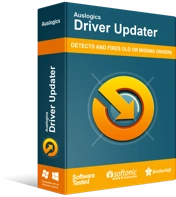
Resolver problemas do PC com o Driver Updater
O desempenho instável do PC geralmente é causado por drivers desatualizados ou corrompidos. O Auslogics Driver Updater diagnostica problemas de driver e permite que você atualize drivers antigos de uma só vez ou um de cada vez para que seu PC funcione melhor
Dito isto, existe outro método, embora mais complicado, para obter as atualizações necessárias. Implica usar o utilitário interno do Gerenciador de dispositivos. Aqui está o que você deve fazer:
- Clique com o botão direito do mouse no ícone do logotipo do Windows – aquele que está sempre visível na barra de tarefas. Isso iniciará o menu de usuário avançado.
- Escolha Gerenciador de Dispositivos. Em seguida, vá para a seção Dispositivos biométricos e expanda-a com o botão direito do mouse.
- Localize o seu leitor de impressão digital. Pode ser visto como um dispositivo não identificado.
- Clique com o botão direito do mouse no dispositivo e atualize seu driver selecionando a opção apropriada.
- Certifique-se de selecionar a opção chamada “Pesquisar automaticamente por software de driver atualizado”.
Espero que a atualização do driver do leitor de impressão digital tenha resolvido seu problema.

Reverta o driver do leitor de impressão digital
Se o problema da impressão digital surgiu depois que as atualizações chegaram ao seu PC, há uma grande chance de seu sistema não estar bem com o novo driver do leitor de impressão digital. Em uma situação como essa, sua melhor aposta é reverter o driver problemático para sua versão anterior:
- Abra o miniaplicativo Gerenciador de dispositivos (tecla do logotipo do Windows + X -> Gerenciador de dispositivos).
- Localize seu leitor de impressão digital na seção Dispositivos biométricos.
- Clique duas vezes no dispositivo para abrir suas propriedades.
- Clique em Reverter driver.
- Em seguida, clique em OK.
Dessa forma, você obterá o driver instalado anteriormente em vez do atual.
Reinstale seu software de impressão digital
Se as correções anteriores falharam, reinstalar o software do leitor de impressão digital deve ser seu próximo passo. Para isso, siga as dicas abaixo:
- Abra o aplicativo Configurações (logotipo do Windows +I).
- Clique na seção Aplicativos.
- Uma vez em Aplicativos e Recursos, localize seu leitor de impressão digital.
- Clique no software e selecione Desinstalar.
- Clique em Desinstalar para fornecer a confirmação.
- Em seguida, abra o Gerenciador de Dispositivos novamente (a propósito, você pode fazer isso pressionando simultaneamente a tecla do logotipo do Windows e R e digitando devmgmt.msc na barra Executar).
- Expanda dispositivos biométricos e clique com o botão direito do mouse em seu leitor de impressão digital.
- Clique em Desinstalar dispositivo.
- Em seguida, clique em Desinstalar novamente para confirmar sua ação.
Finalmente, reinicie o seu PC e veja como as coisas vão.
Impedir que seu PC desative seu leitor de impressão digital USB
Usando um leitor de impressão digital USB? Em seguida, seu computador pode estar configurado para desligar os dispositivos USB, o que causa seu problema. Veja como desativar a configuração:
- Abra o Gerenciador de Dispositivos (veja a correção anterior se você esqueceu como acessar este prático utilitário).
- Expanda a seção de controladores Universal Serial Bus.
- Localize o hub raiz USB. Clique duas vezes nele.
- Uma vez na janela USB Root Hub Properties, navegue até a guia Power Management.
- Desmarque a caixa de opção Permitir que o computador desligue este dispositivo para economizar energia.
É essencial que você repita essas etapas para todas as entradas do USB Root Hub no Gerenciador de dispositivos.
Verifique suas configurações de gerenciamento de energia
Há um cenário em que você não pode fazer logon no Windows 10 com o dedo depois que o computador sair do modo de suspensão. Felizmente, esse problema é facilmente corrigível: você só precisa ajustar suas configurações de gerenciamento de energia. Esta correção é muito semelhante à anterior:
- Inicie o programa Device Manager e vá para dispositivos biométricos.
- Expanda a seção e localize seu software de impressão digital.
- Clique duas vezes nele para inserir suas propriedades.
- Vá para a guia Gerenciamento de energia.
- Desmarque Permitir que o computador desligue este dispositivo para economizar energia.
Agora verifique se você pode usar o login biométrico de impressão digital.
Reinicie o serviço Credential Manager
Em alguns casos, o serviço Credential Manager é o culpado pelo leitor de impressão digital do Windows 10 não funcionar. Isso significa que pode ser útil reiniciar o serviço em questão:
- Abra a caixa Executar pressionando o atalho Windows Key + R no teclado.
- Digite services.msc e clique em OK.
- Na janela Serviços, procure o serviço Credential Manager.
- Clique duas vezes no serviço. A janela Propriedades do Credential Manager será aberta.
- Navegue até o status do serviço. Clique em Parar.
- Passe o cursor do mouse sobre o botão Iniciar e clique nele para reiniciar o serviço.
- Clique em Aplicar. Em seguida, clique em OK para que suas alterações entrem em vigor.
Agora verifique se esta escapada corrigiu seu problema.
Mudar para uma conta local
Às vezes, a digitalização biométrica de impressão digital falha quando se está usando uma conta da Microsoft. Em um caso como esse, a solução mais fácil é migrar para uma conta local:
- Abra Configurações e selecione Conta.
- Clique no link Entrar com uma conta local.
- Insira sua senha atual e clique em Avançar para continuar.
- Insira as credenciais de login da sua conta local.
- Clique em Avançar.
Por fim, clique em Sair e concluir.
Criar uma nova conta de usuário
Há uma chance de você precisar criar uma nova conta de usuário no seu PC. Felizmente, o procedimento é bem simples:
- Execute o aplicativo Configurações. Em seguida, clique em Contas.
- Mover para Família e outros usuários.
- Selecione Adicionar outra pessoa a este PC.
- Clique em Não tenho as informações de login desta pessoa.
- Opte por Adicionar um usuário sem uma conta da Microsoft.
- Selecione um nome de usuário para a nova conta.
- Em seguida, insira uma nova senha e uma dica de senha.
- Clique em Avançar para prosseguir.
Em seguida, verifique se você pode fazer logon em sua nova conta com sua impressão digital.
Recrie seu PIN
Sem sorte até agora? Bem, seu PIN pode estar por trás do problema da impressão digital. Se for esse o caso, para acertar as coisas, você precisa remover seu PIN e adicioná-lo:
- Abra o menu Iniciar e clique no ícone em forma de engrenagem para iniciar o aplicativo Configurações.
- Quando estiver funcionando, clique em Contas e prossiga para as opções de login.
- Navegue até a seção PIN.
- Clique no botão Remover.
- Clique em Remover novamente quando solicitado.
- Insira a senha da sua conta da Microsoft e clique em OK.
- Agora volte para as opções de login.
- Em PIN, clique em Adicionar.
- Insira sua senha.
- Clique em Entrar.
- Agora toque no seu novo PIN.
- Clique em OK para salvar as alterações.
Esperamos que a recriação do seu PIN tenha tornado o leitor de impressão digital funcional novamente.
Obtenha outro leitor de impressão digital
Se você chegou até aqui, talvez a melhor opção seja mudar para outro leitor de impressão digital. Talvez o seu atual esteja corrompido ou seja incompatível com seu sistema. Se optar por um software diferente não ajudar, continue com o processo de reparo.
Habilitar a biometria por meio do editor de política de grupo local
Os usuários do Windows 10 Enterprise, Education e Pro podem se alegrar: há uma correção simples que provavelmente resolverá o problema das impressões digitais em apenas alguns cliques. Aqui está o que deve ser feito:
- Pressione e segure a tecla do logotipo do Windows. Em seguida, pressione o botão R.
- Quando o aplicativo Executar estiver funcionando, insira gpedit.msc e pressione Enter.
- Bem-vindo ao Editor de Diretiva de Grupo Local. Vá para o painel esquerdo e expanda a entrada Configuração do Computador.
- Em seguida, expanda Modelos Administrativos.
- Agora são os Componentes do Windows que você deve expandir.
- Selecione Biometria.
- No painel direito, localize Permitir o uso de biometria. Clique duas vezes nele.
- Se você vir que essa configuração não está configurada, é aí que está o problema.
- Selecione Ativado. Em seguida, clique em Aplicar e OK.
- Em seguida, clique duas vezes em Permitir que o usuário faça login usando biometria.
- Escolha Ativado. Certifique-se de clicar em Aplicar e OK para que as alterações entrem em vigor.
Esperamos que agora você possa desbloquear seu PC com sua impressão digital.
Repare seus arquivos de sistema
A corrupção de arquivos do sistema sendo um problema bastante difundido, a Microsoft equipou seu sistema operacional com um utilitário de reparo embutido chamado System File Checker (SFC). Chegou a hora de executar a coisa, pois alguns dos arquivos do sistema podem estar ausentes ou danificados, causando mau funcionamento do leitor de impressão digital. Então, para corrigir as coisas, apresse-se e faça o seguinte:
- Abra o menu Power User pressionando simultaneamente a tecla do logotipo do Windows e a tecla X.
- Selecione Prompt de Comando (Admin).
- Insira sfc /scannow na caixa de diálogo. Pressione Enter para executar o comando.
- Aguarde até que os arquivos do sistema sejam verificados.
- Reinicie o seu PC.
Seus problemas de arquivo de sistema serão resolvidos na inicialização. Isso também deve corrigir seus problemas de impressão digital.
Nossas dicas ajudaram a corrigir seus problemas de impressão digital biométrica?
Se você tiver alguma ideia ou dúvida sobre o assunto, não hesite em deixar seus comentários abaixo!
